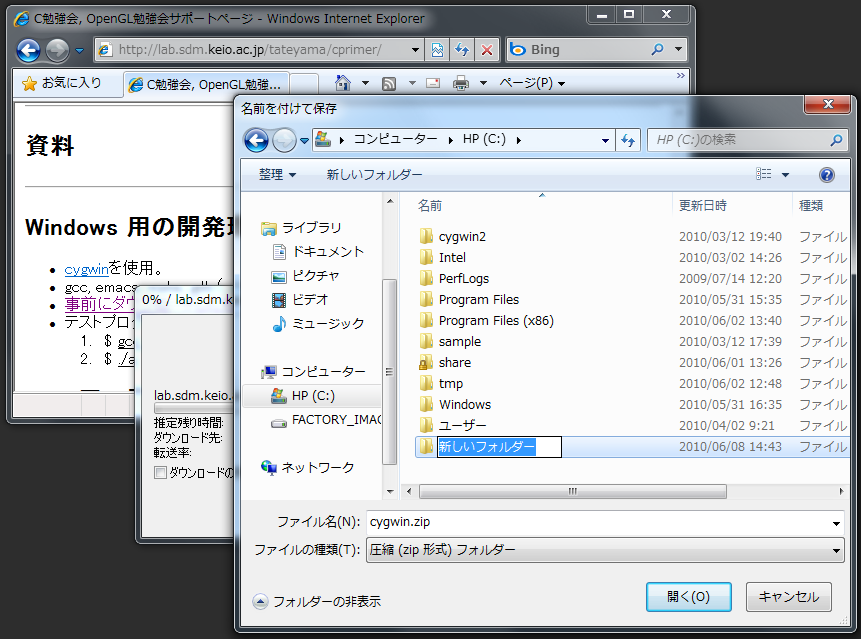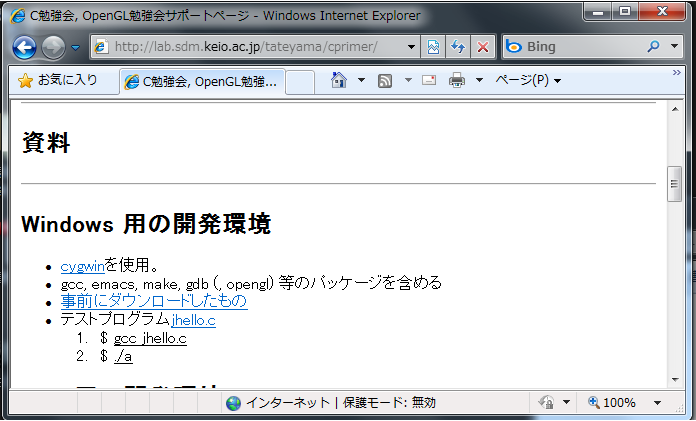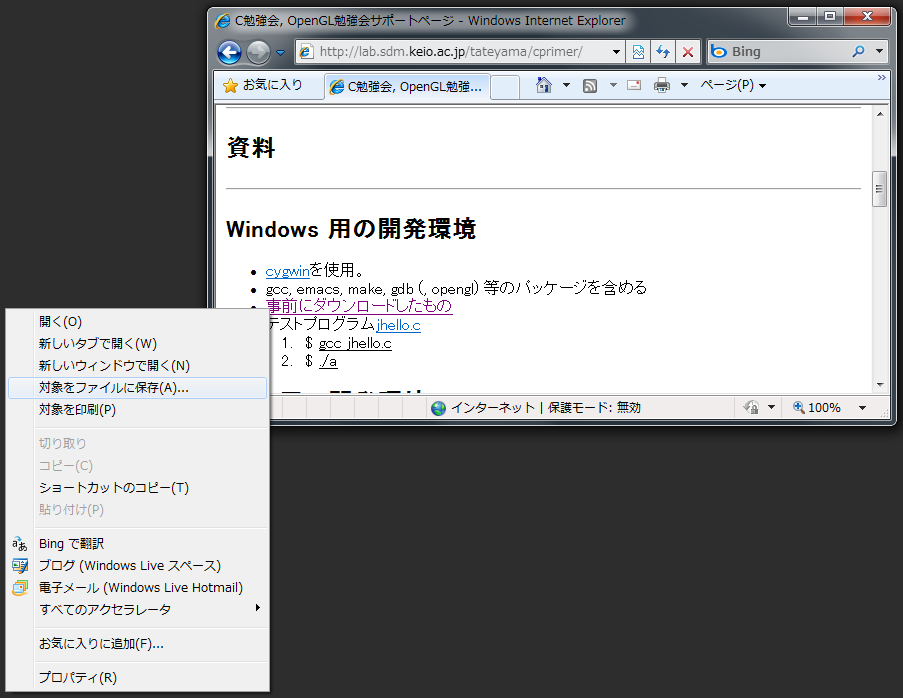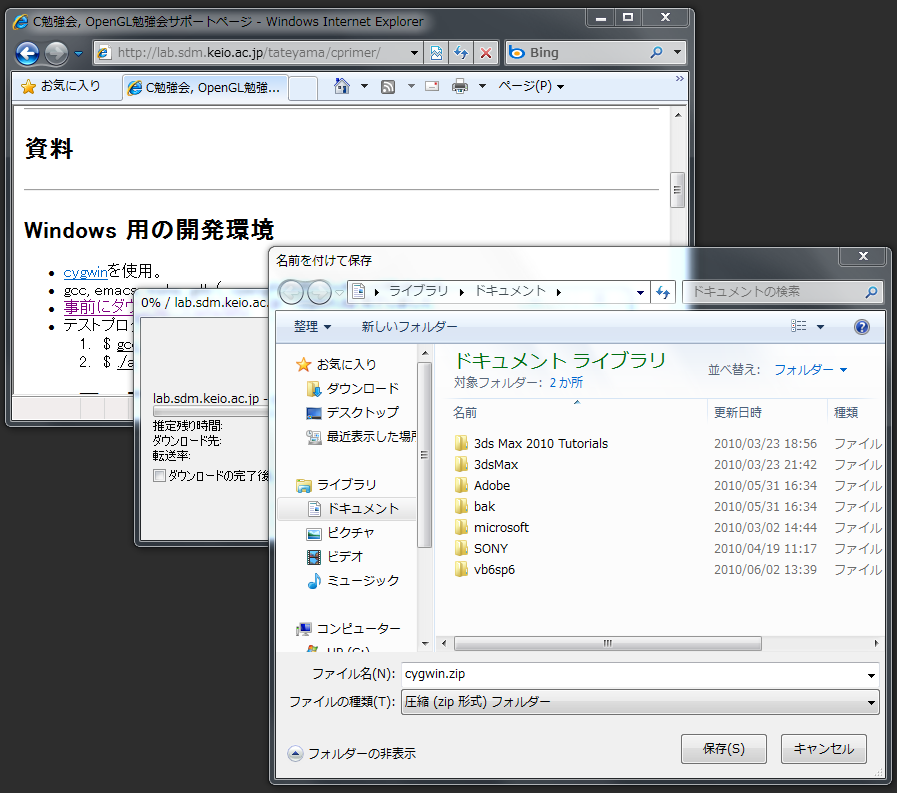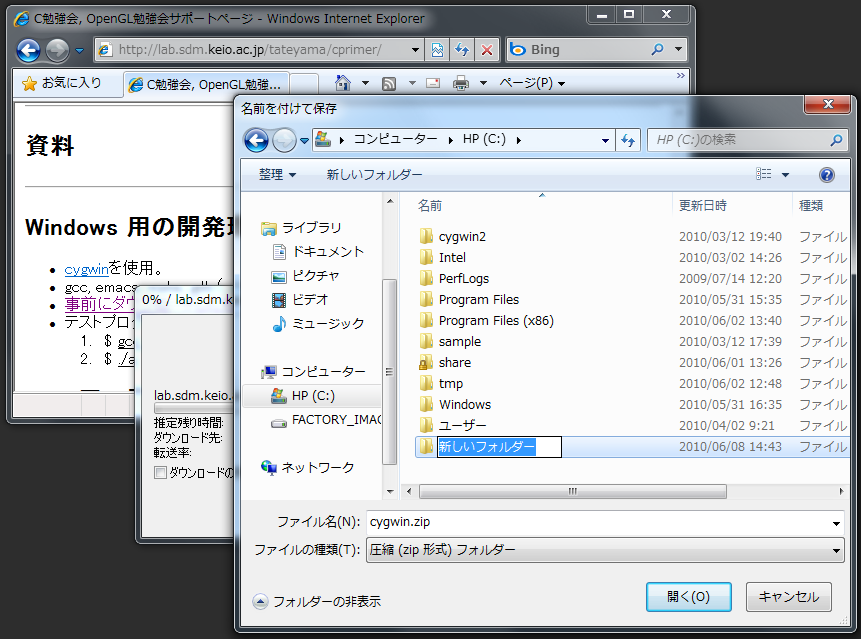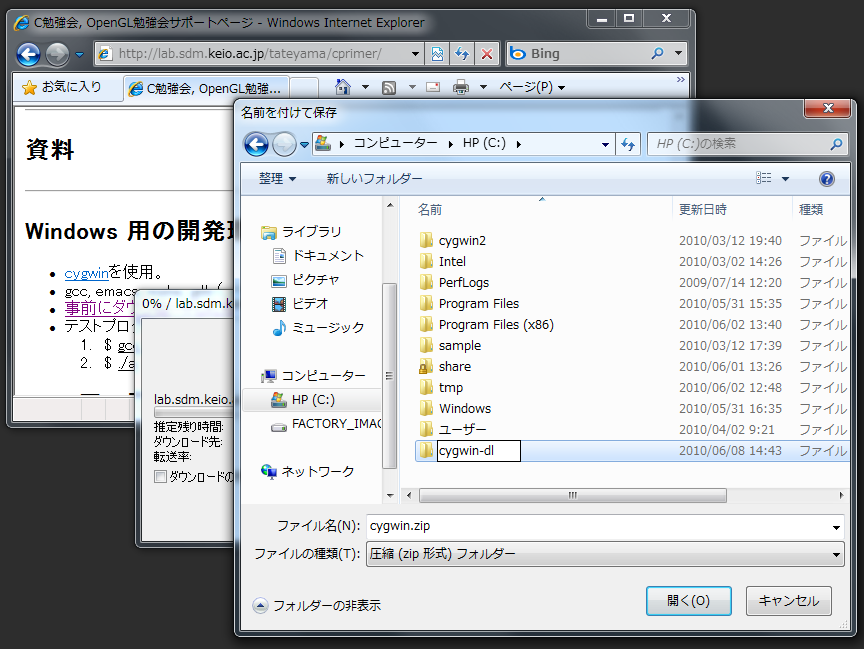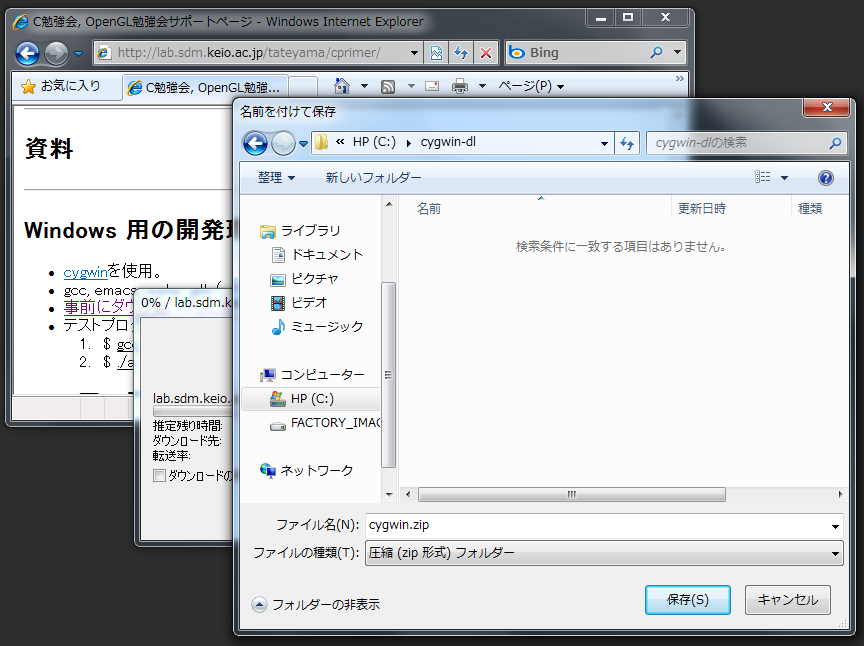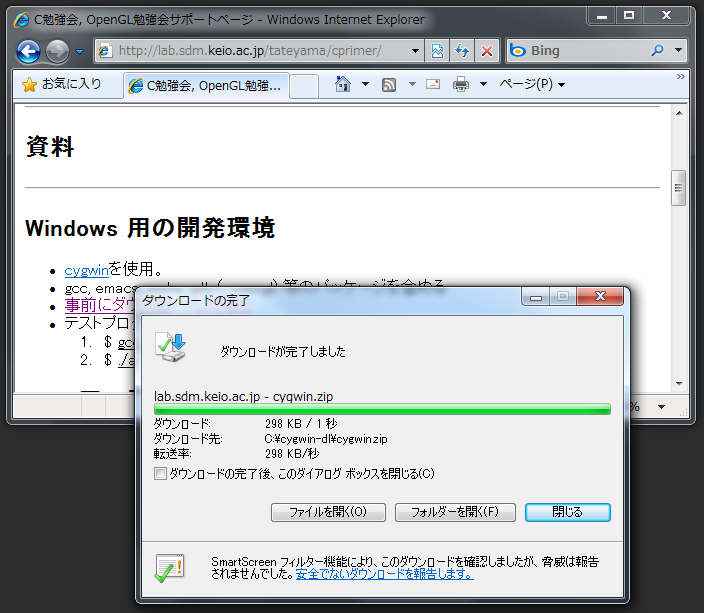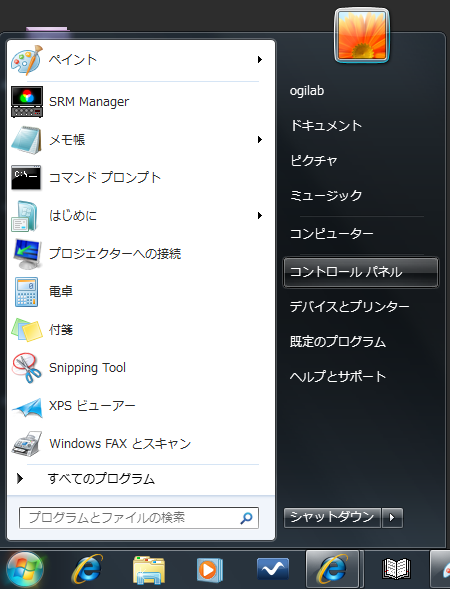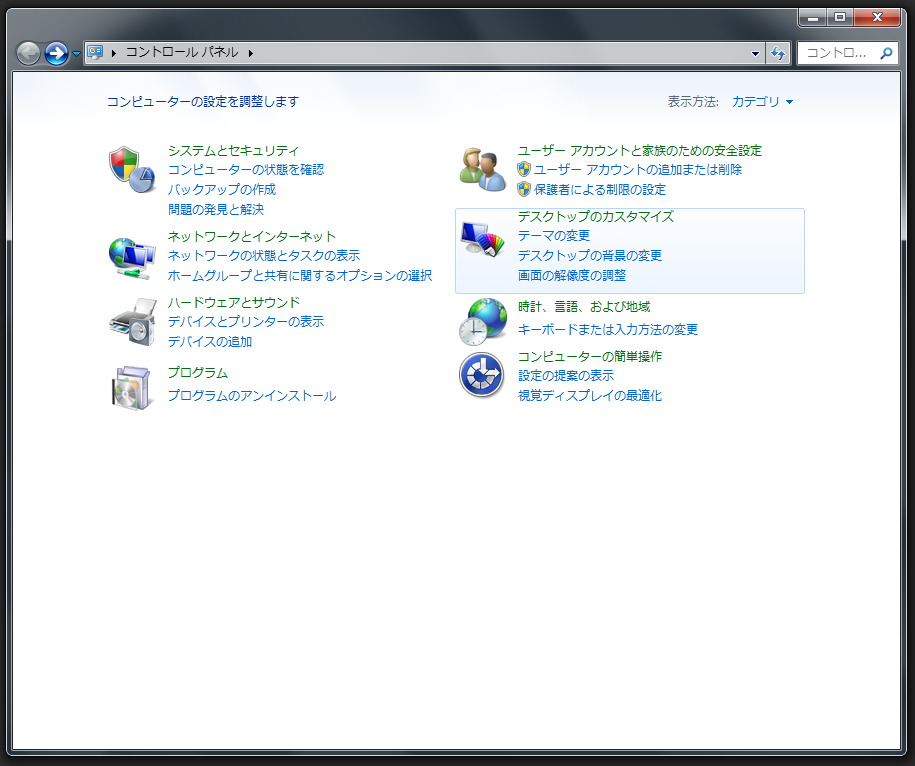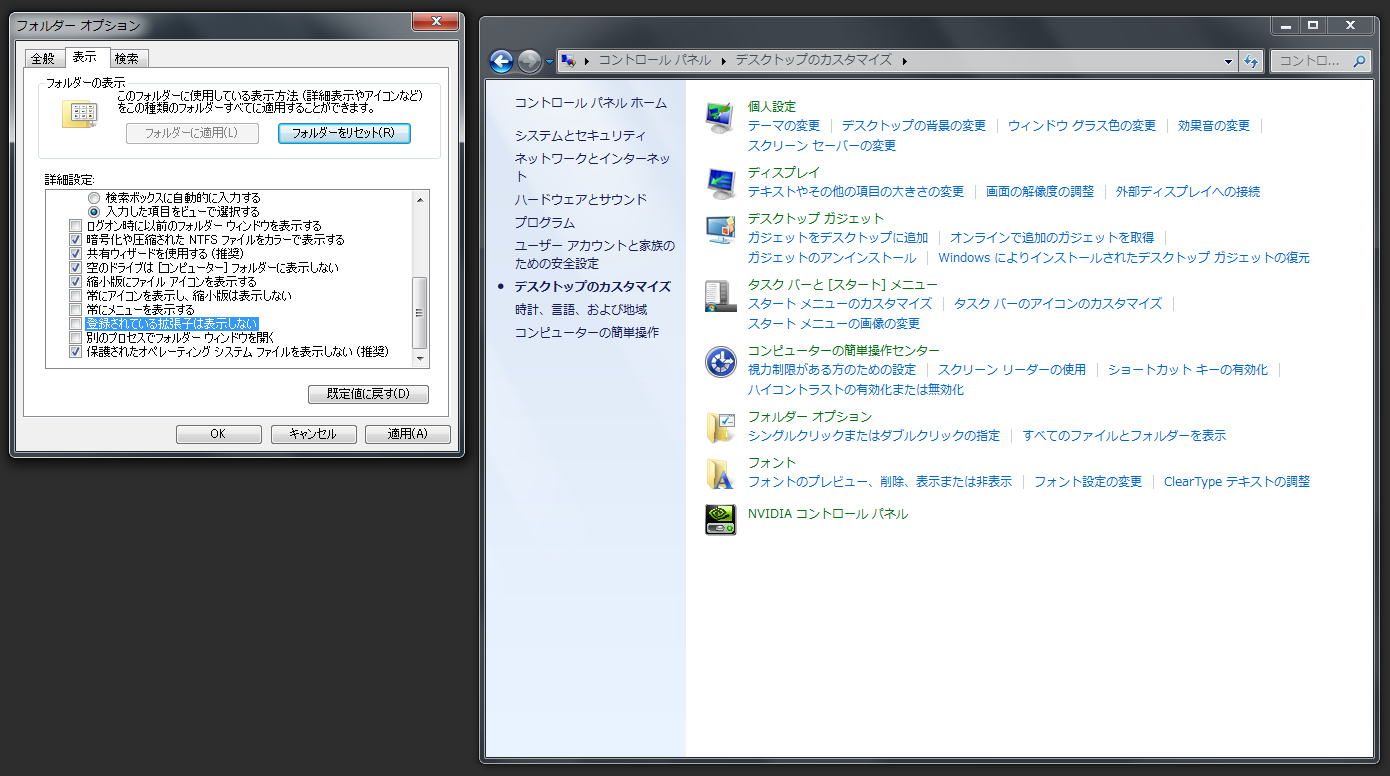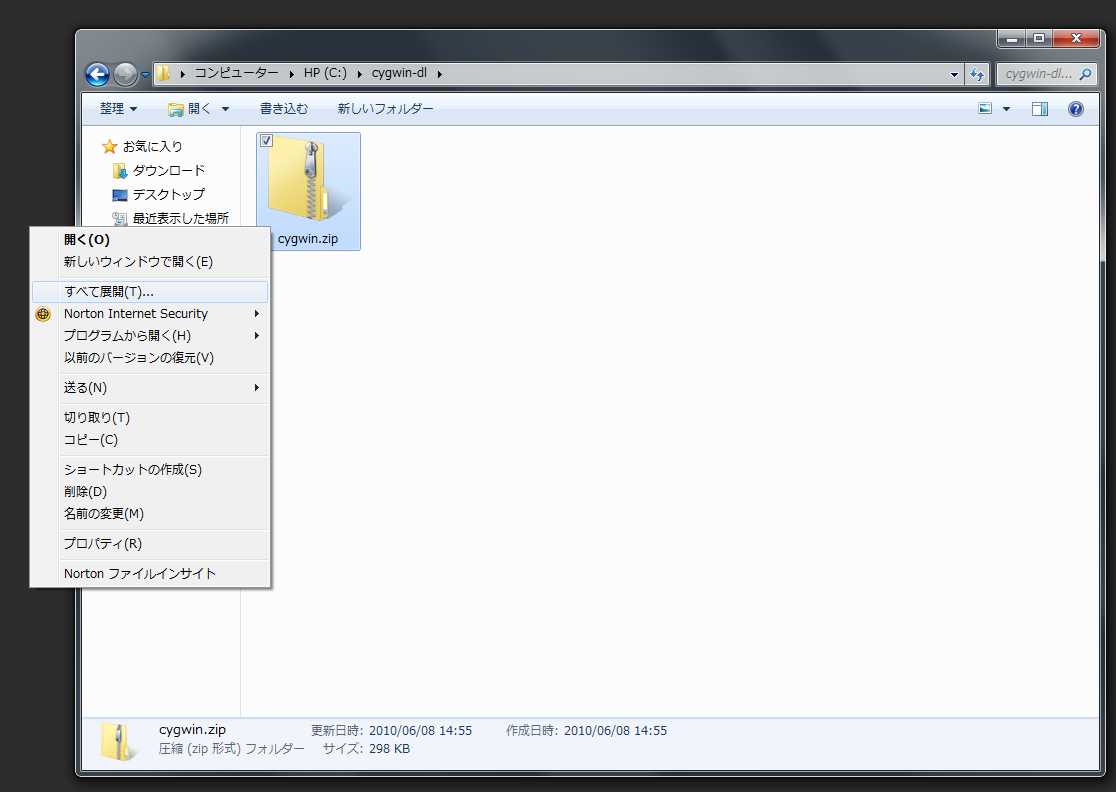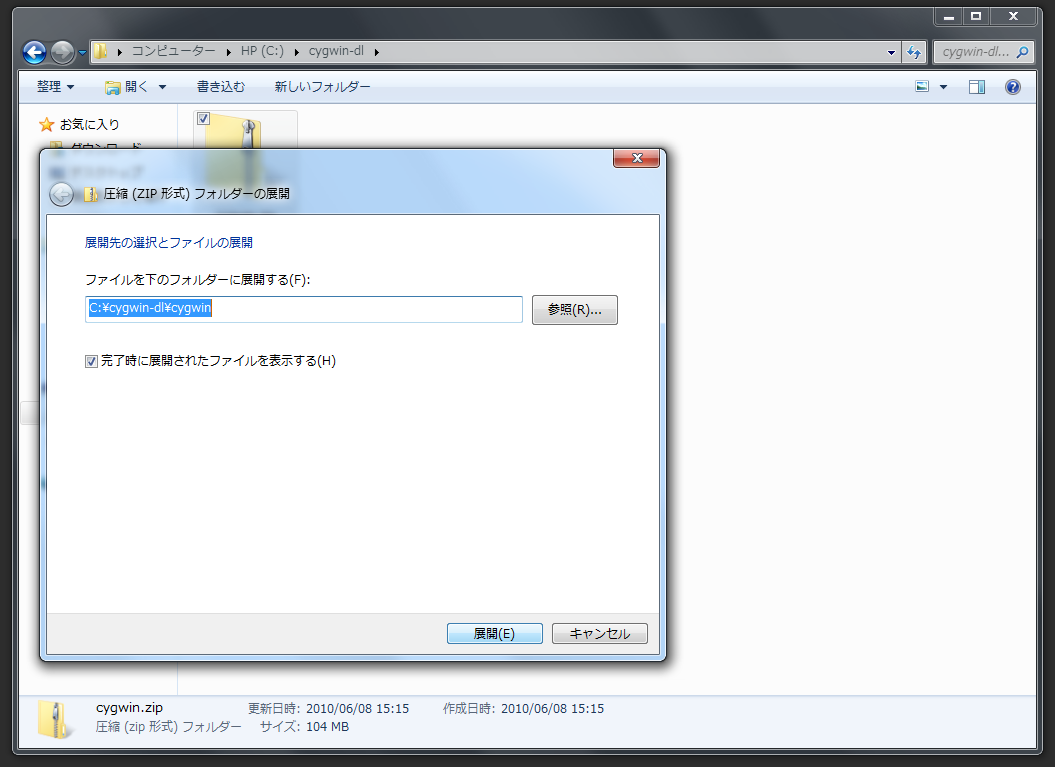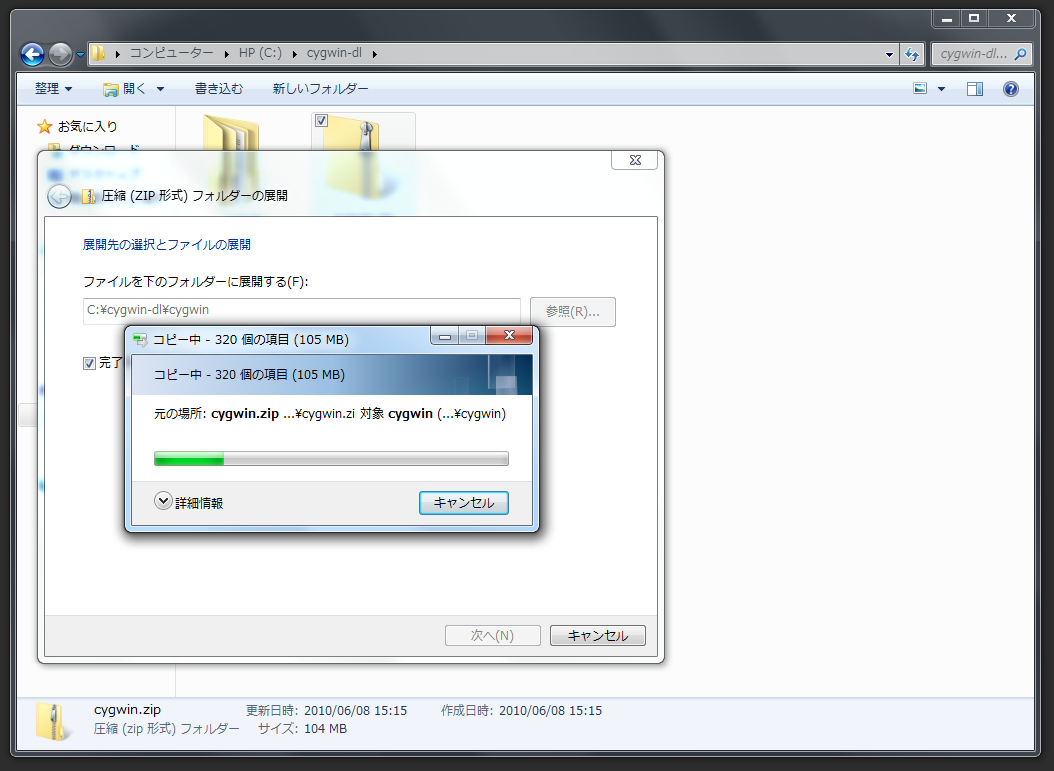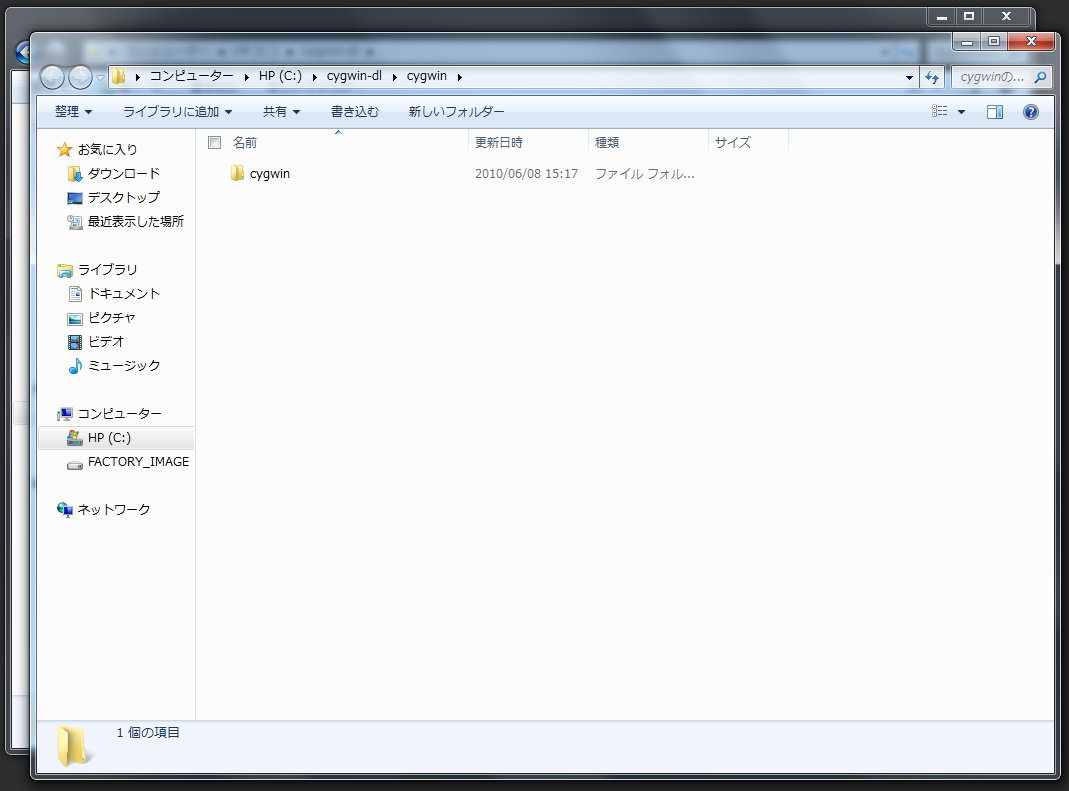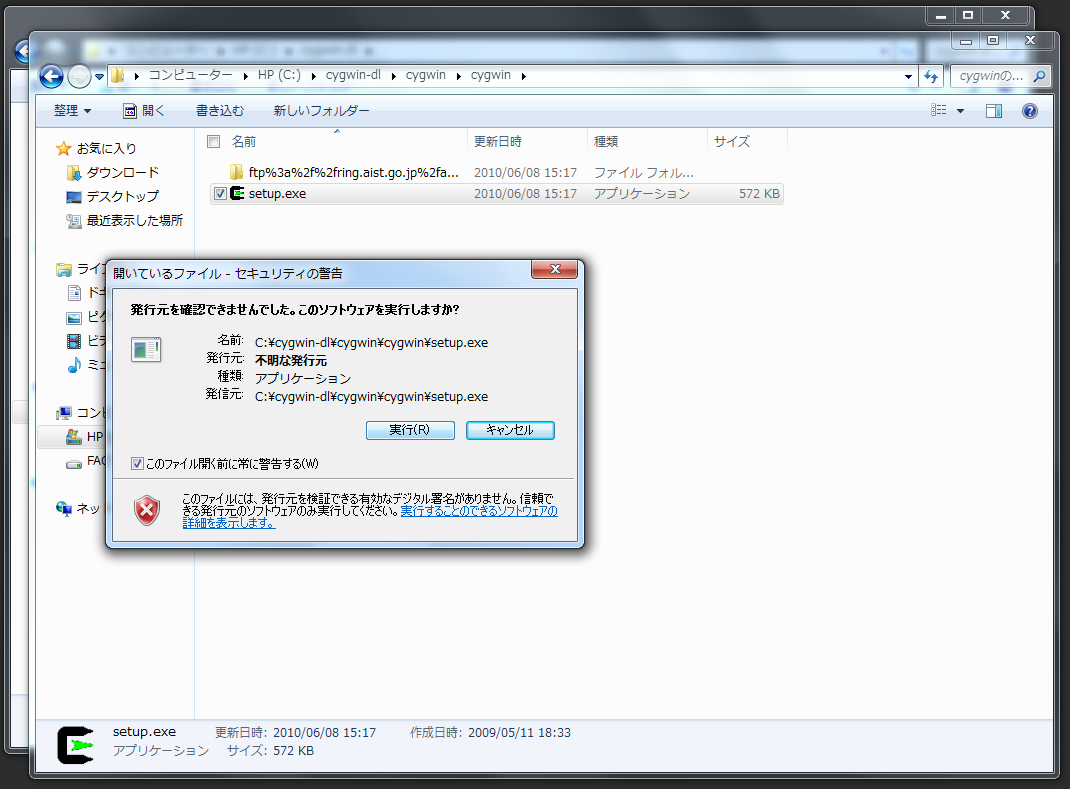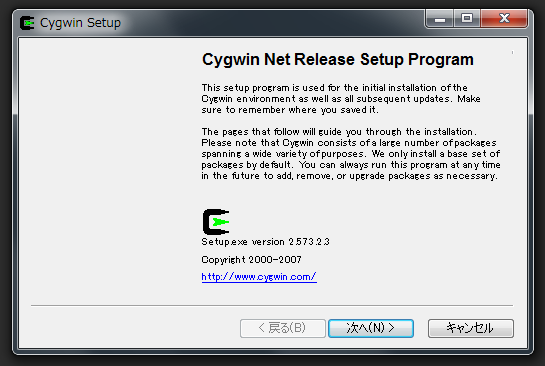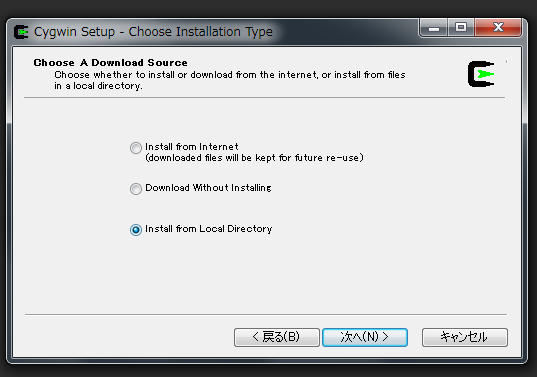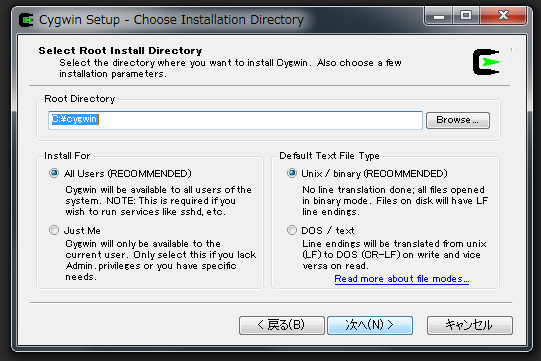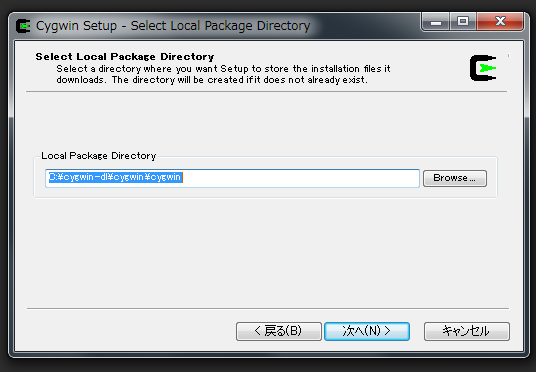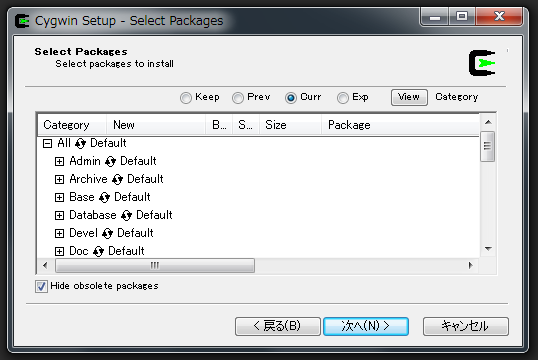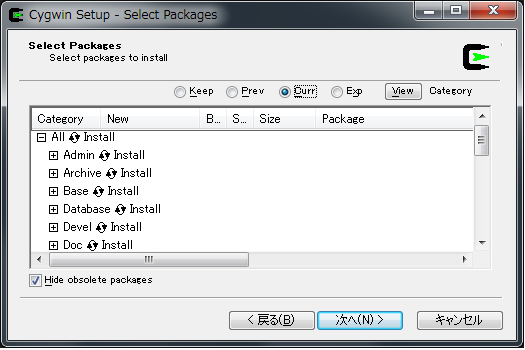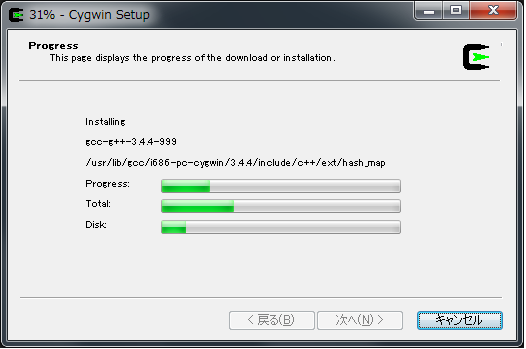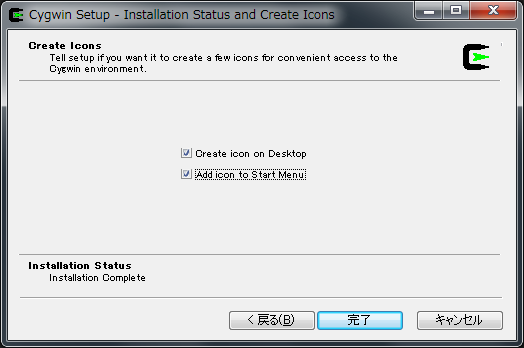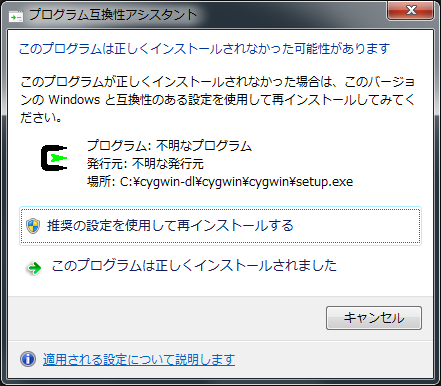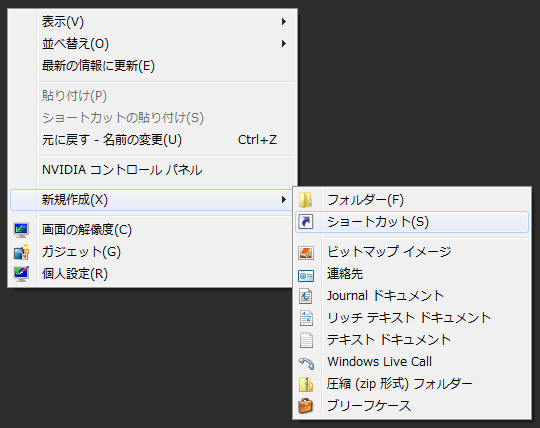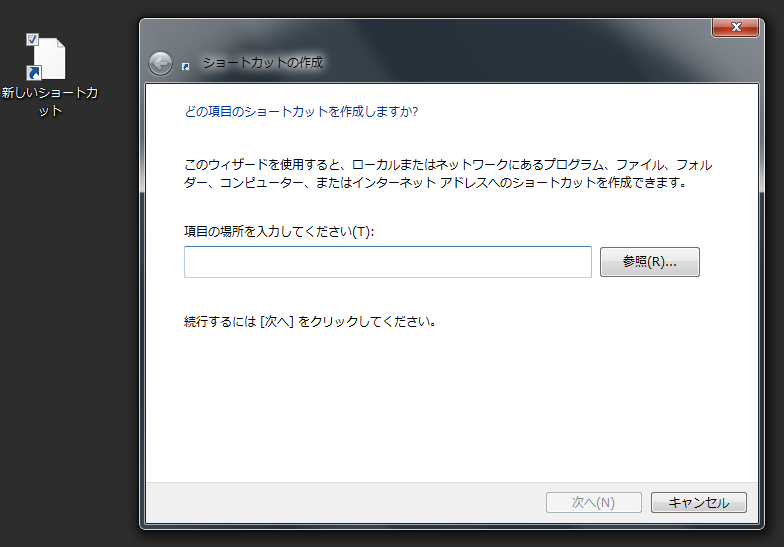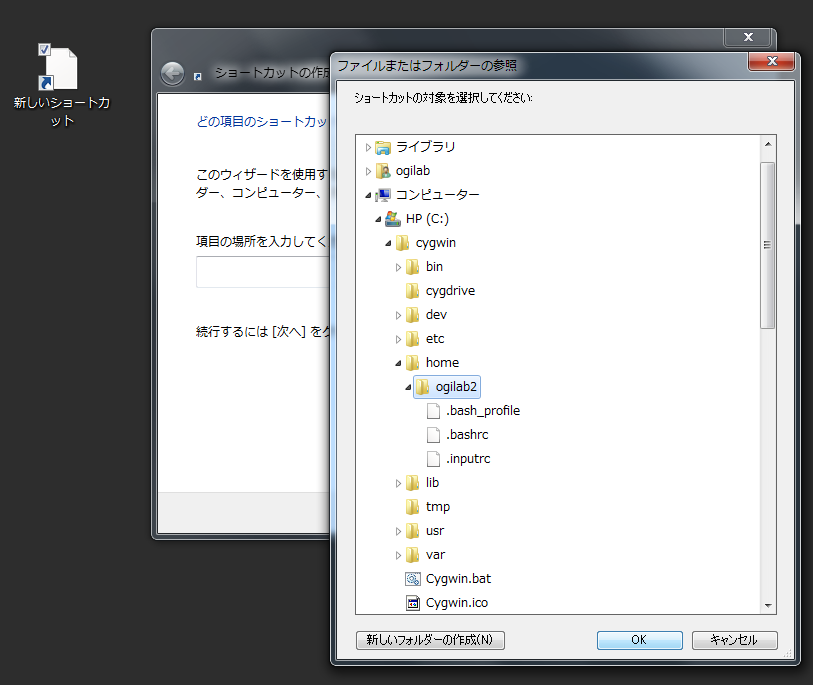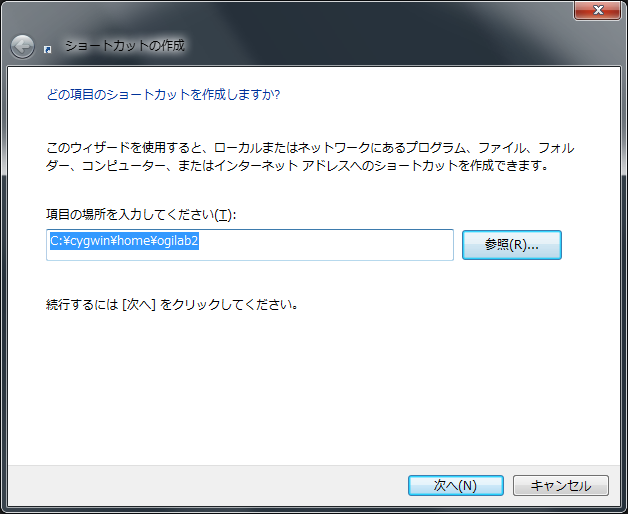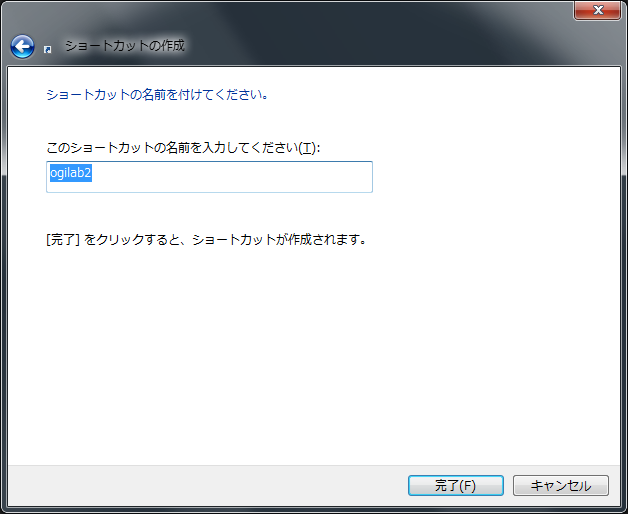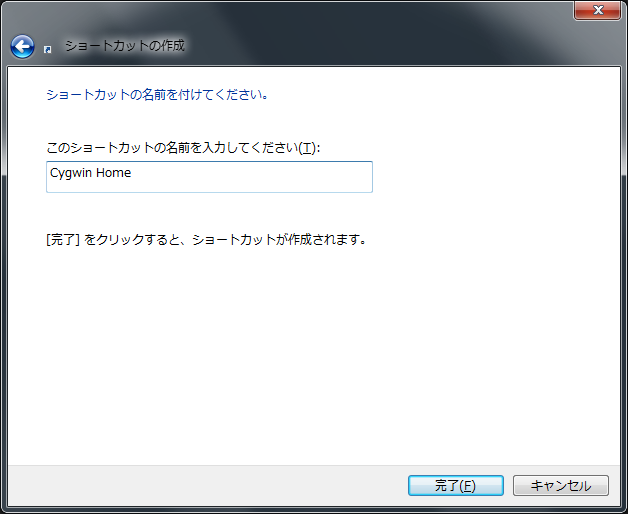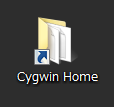Windows 7での Cygwin 環境のインストール手順
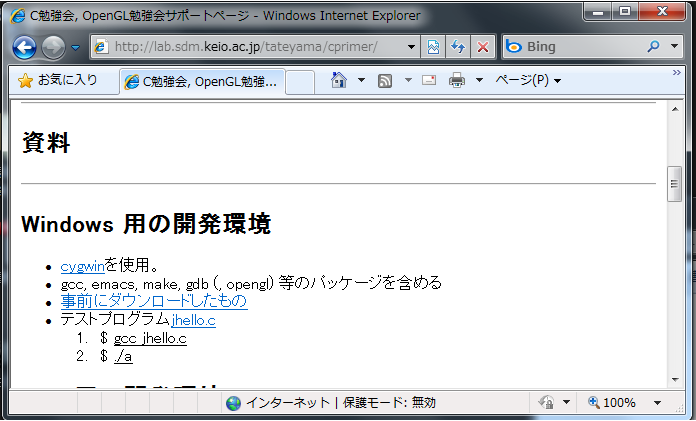 インターネットブラウザでサポートページを開く。
インターネットブラウザでサポートページを開く。
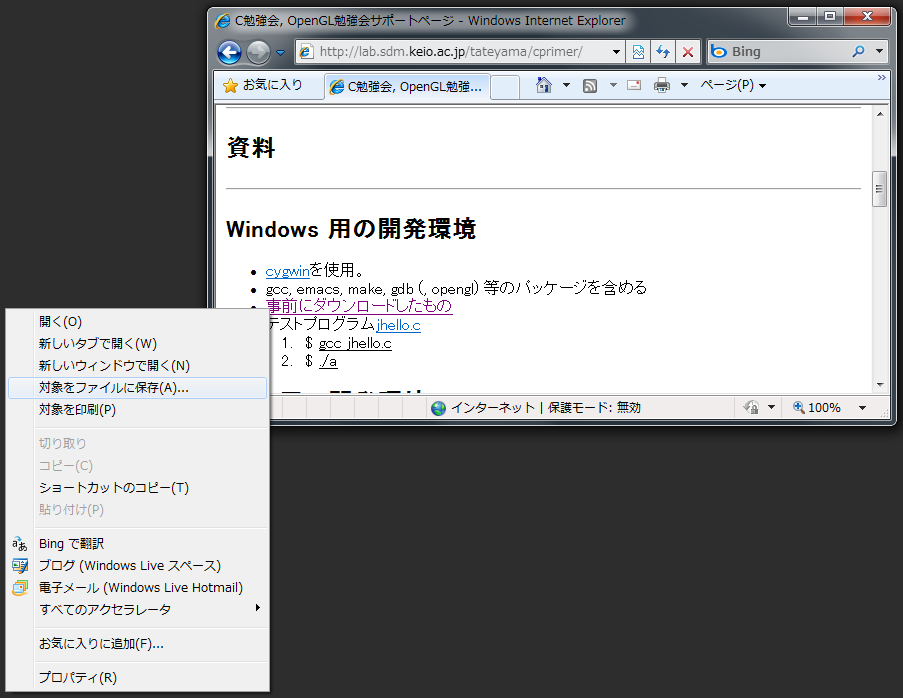 「サポートページ」中の「事前にダウンロードしたもの」を右クリックして「対象をファイルに保存」を選択
「サポートページ」中の「事前にダウンロードしたもの」を右クリックして「対象をファイルに保存」を選択
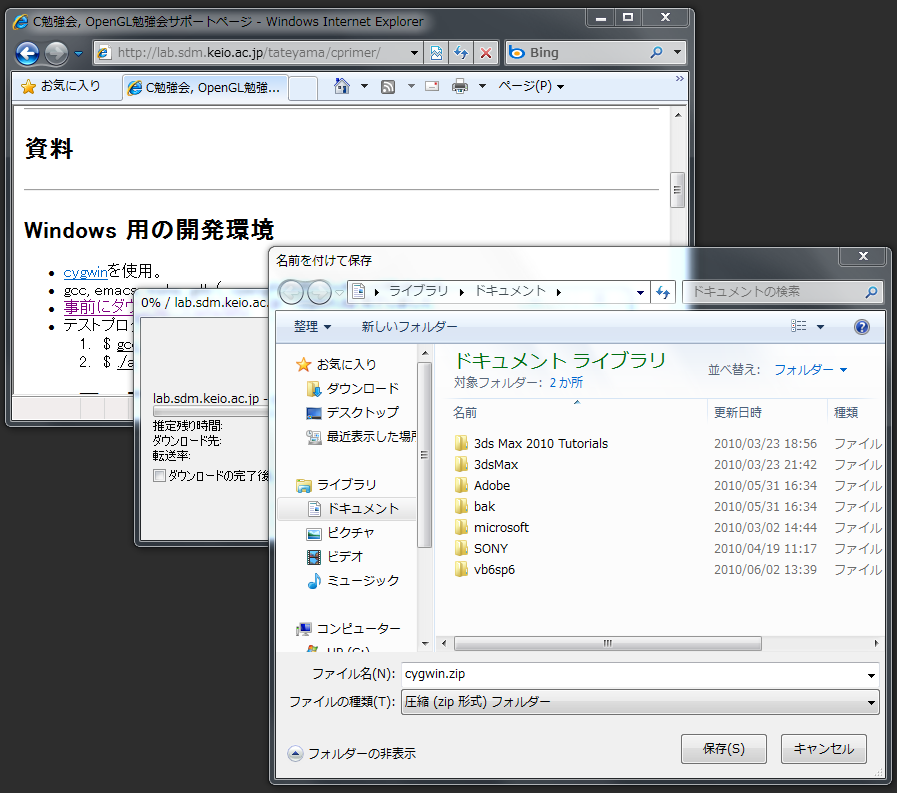 「名前を付けて保存」ウィンドウが出る
「名前を付けて保存」ウィンドウが出る
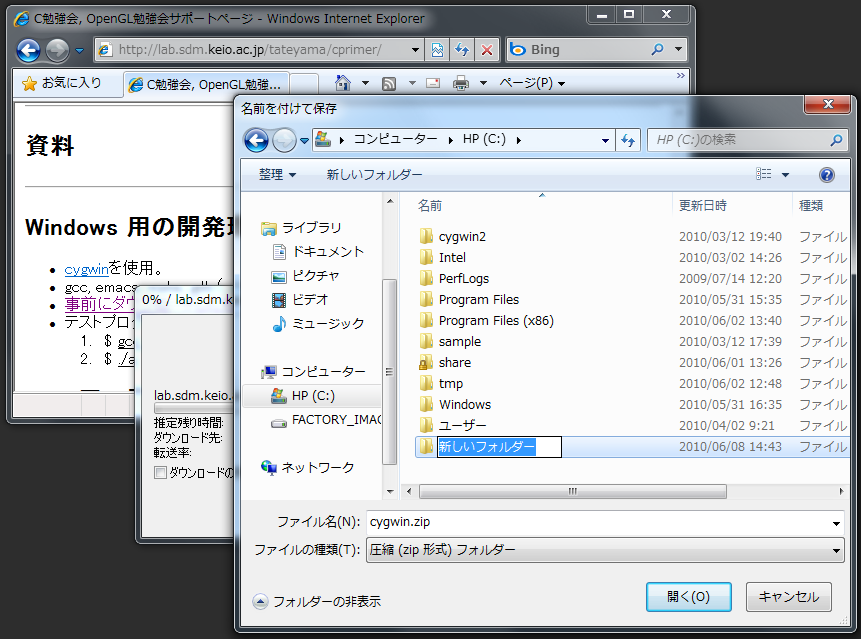 「名前を付けて保存」ウィンドウ中、「コンピュータ」の「C:」ドライブを選択後、「←」ボタンの下、「整理」の横の「新しいフォルダー」ボタンを押す。新しいフォルダーの名前を決める画面になる。
「名前を付けて保存」ウィンドウ中、「コンピュータ」の「C:」ドライブを選択後、「←」ボタンの下、「整理」の横の「新しいフォルダー」ボタンを押す。新しいフォルダーの名前を決める画面になる。
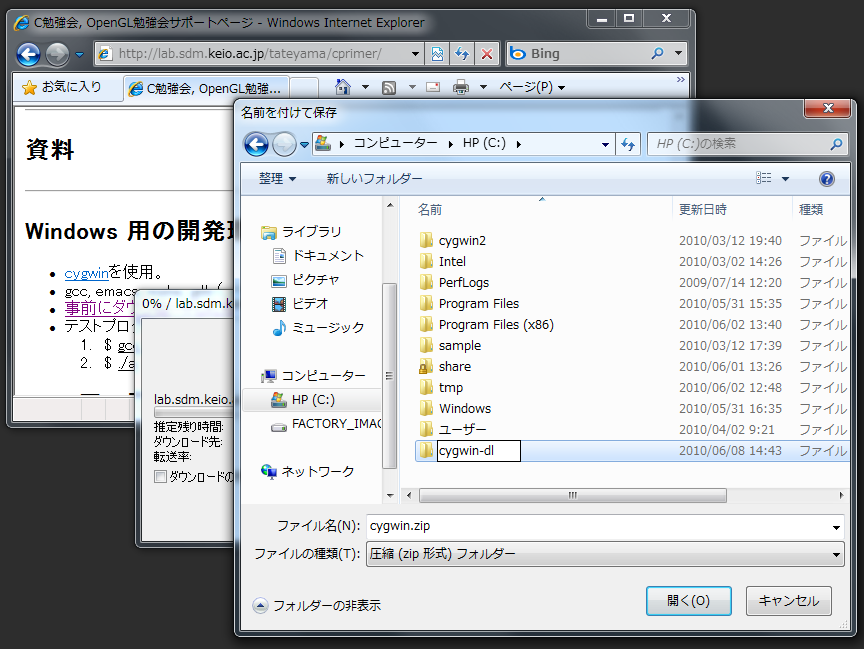 「cygwin-dl」とタイプ。エンターキーを押す。出来た「cygwin-dl」フォルダをダブルクリック。
「cygwin-dl」とタイプ。エンターキーを押す。出来た「cygwin-dl」フォルダをダブルクリック。
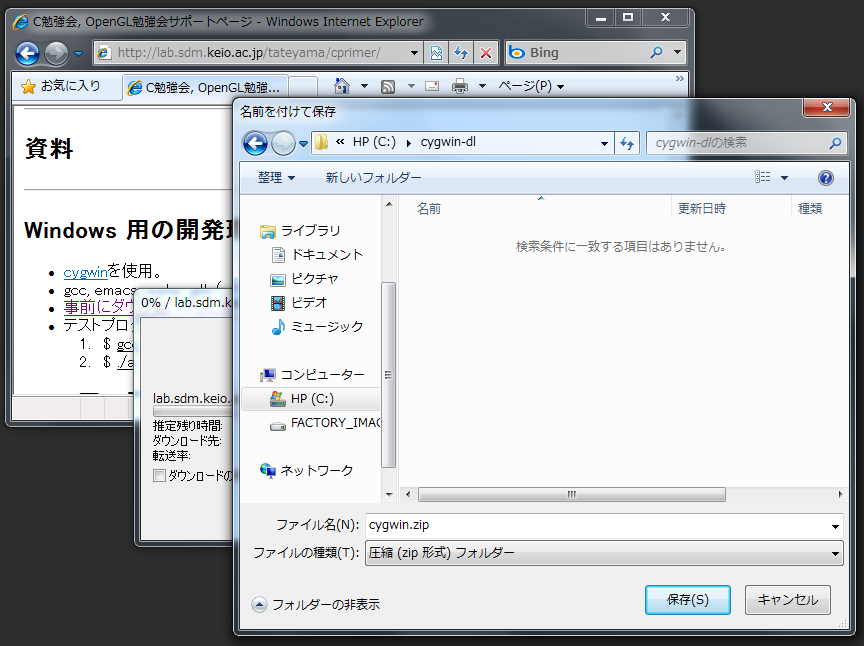 ここで「保存」ボタンを押す。
ここで「保存」ボタンを押す。
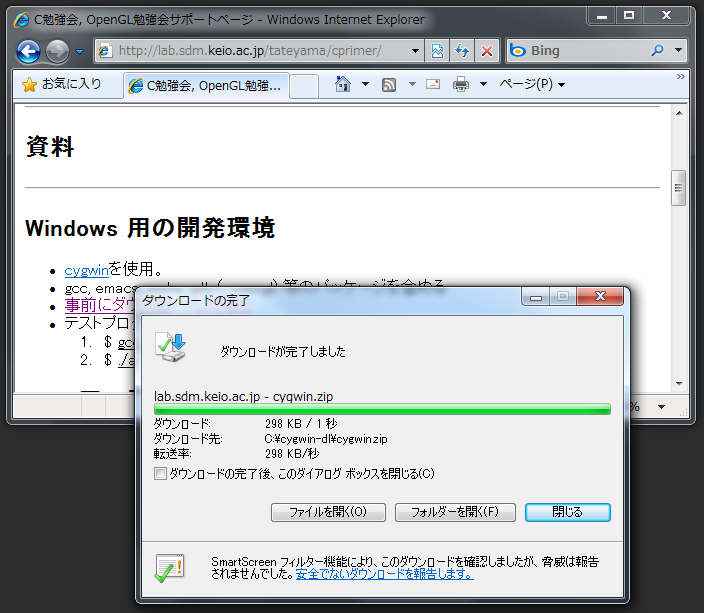 これでダウンロード完了。
これでダウンロード完了。
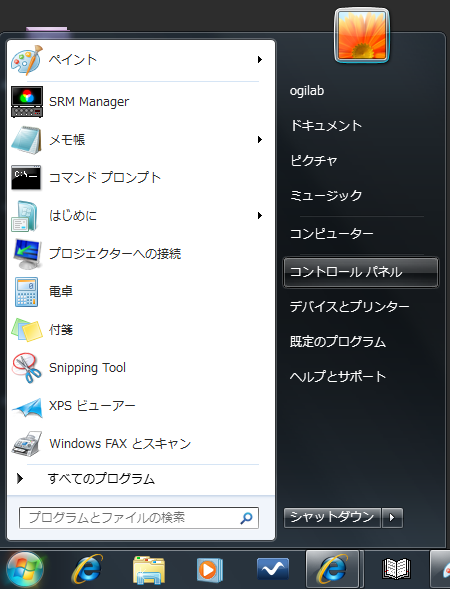 ここでプログラミング用の設定をする。「スタート」ボタンを押して「コントロールパネルを選択」
ここでプログラミング用の設定をする。「スタート」ボタンを押して「コントロールパネルを選択」
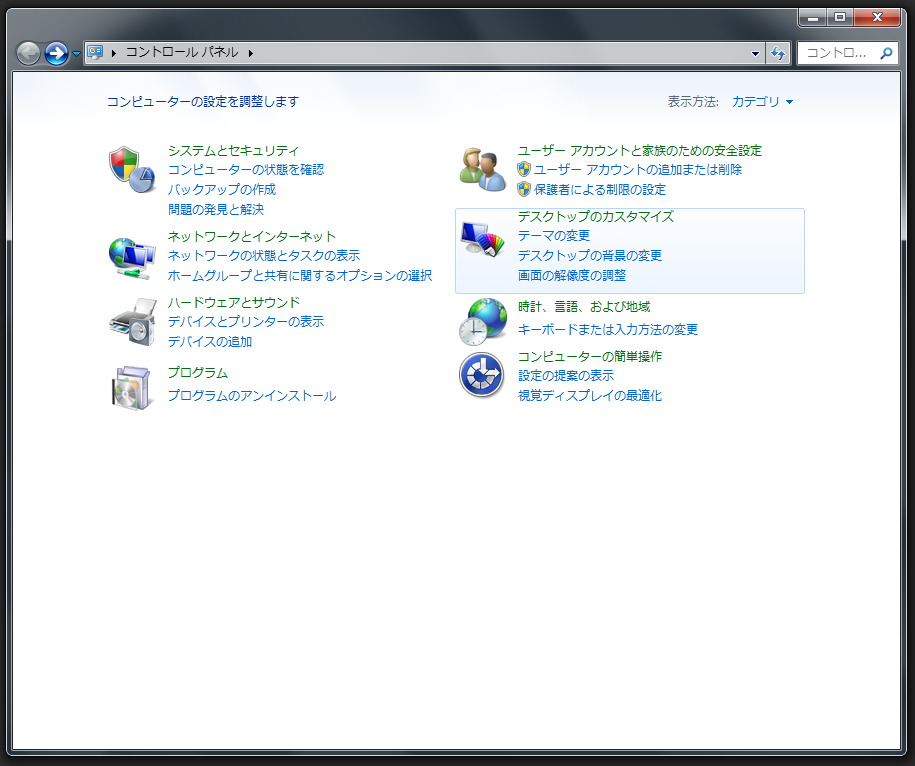 「デスクトップのカスタマイズ」を選択
「デスクトップのカスタマイズ」を選択
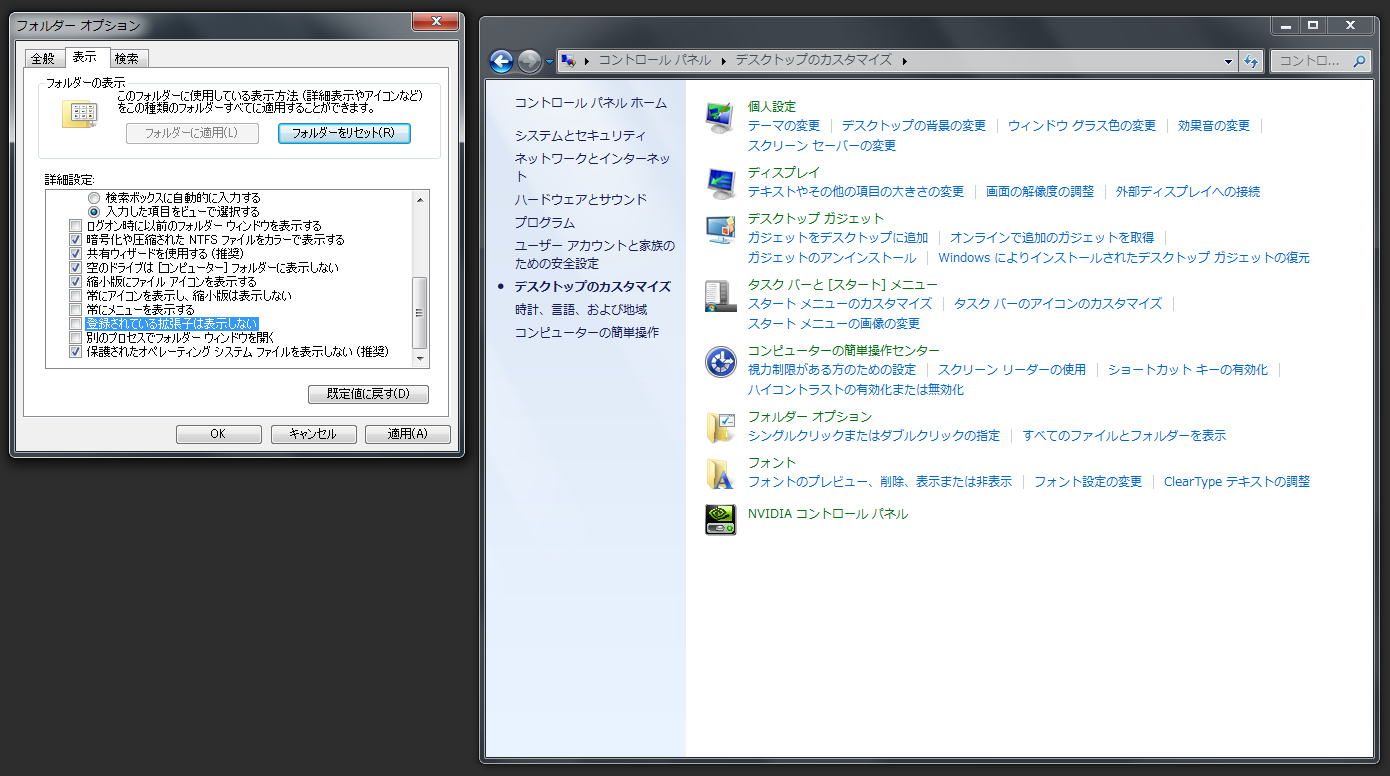 緑色の字の「フォルダーオプション」を選択。出てきたフォルダーオプションウィンドウの上方、「表示」タブの「詳細設定」から「登録されている拡張子は表示しない」のチェックを外す。この2つのウィンドウはここで閉じて良い。
緑色の字の「フォルダーオプション」を選択。出てきたフォルダーオプションウィンドウの上方、「表示」タブの「詳細設定」から「登録されている拡張子は表示しない」のチェックを外す。この2つのウィンドウはここで閉じて良い。
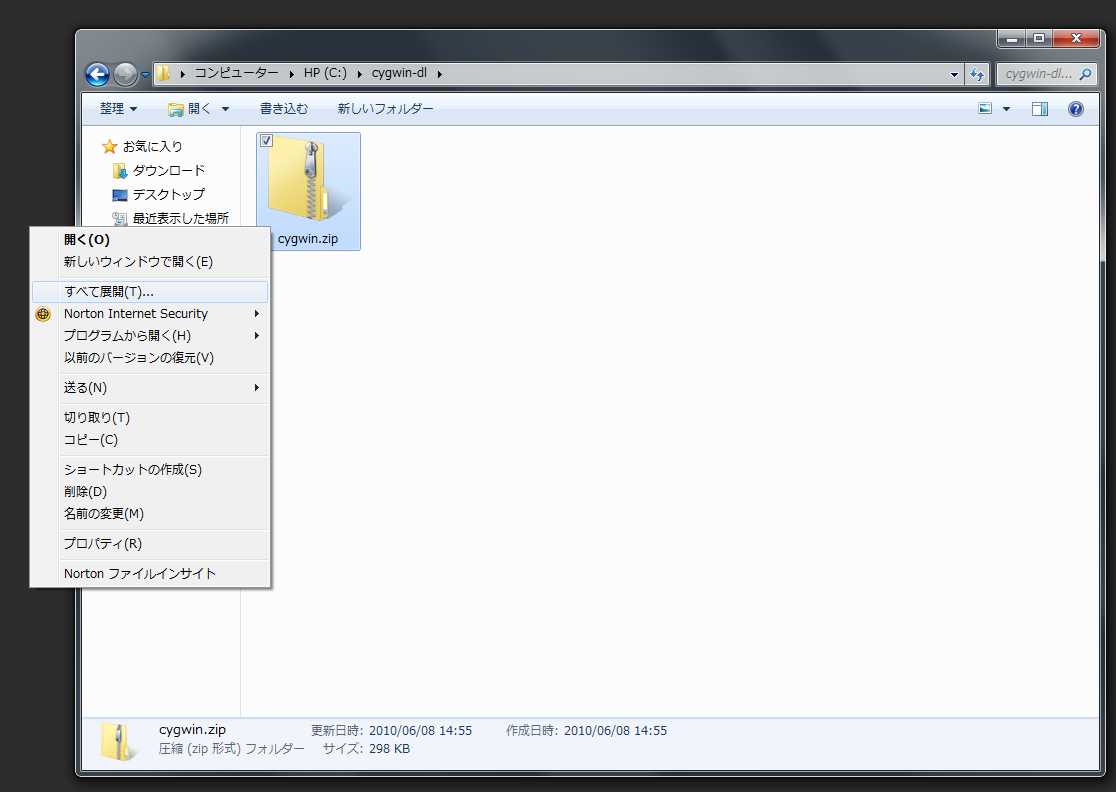 cygwin.zip のダウンロードが終了したら、cygwin.zipを展開する。cygwin.zipのところで右クリックして「すべて展開」を選択。
cygwin.zip のダウンロードが終了したら、cygwin.zipを展開する。cygwin.zipのところで右クリックして「すべて展開」を選択。
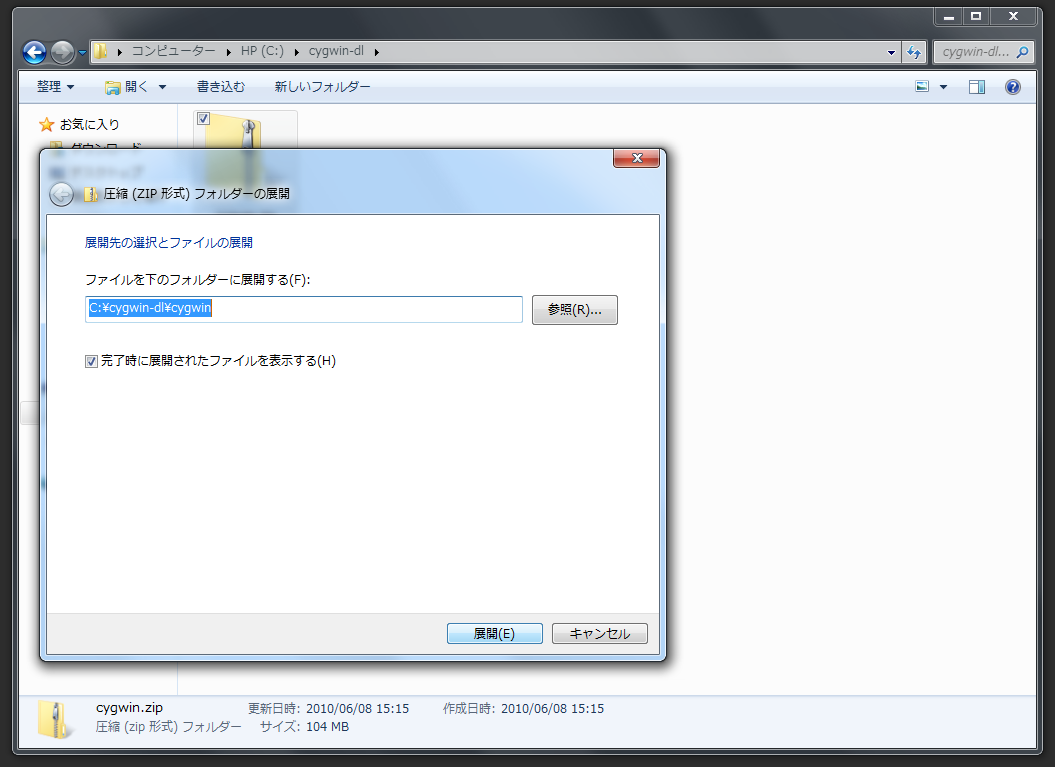 「圧縮(ZIP形式)フォルダーの展開」ウィンドウが開く。「展開」ボタンを押す
「圧縮(ZIP形式)フォルダーの展開」ウィンドウが開く。「展開」ボタンを押す
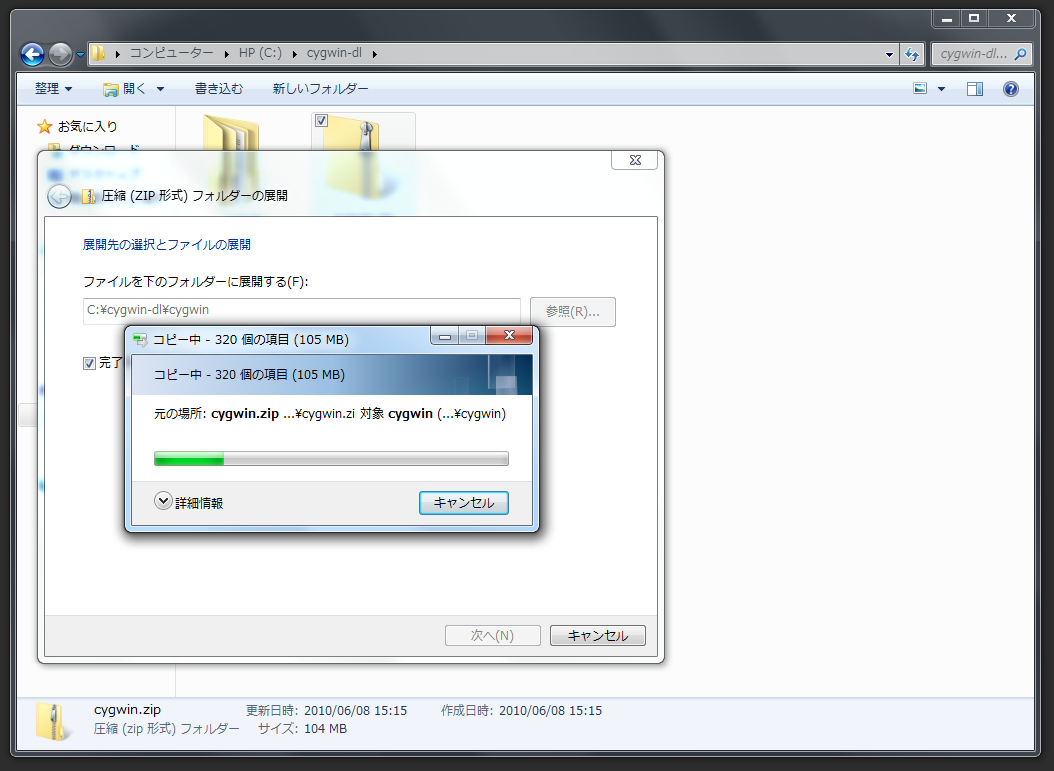 「コピー中」ウィンドウが出る。
「コピー中」ウィンドウが出る。
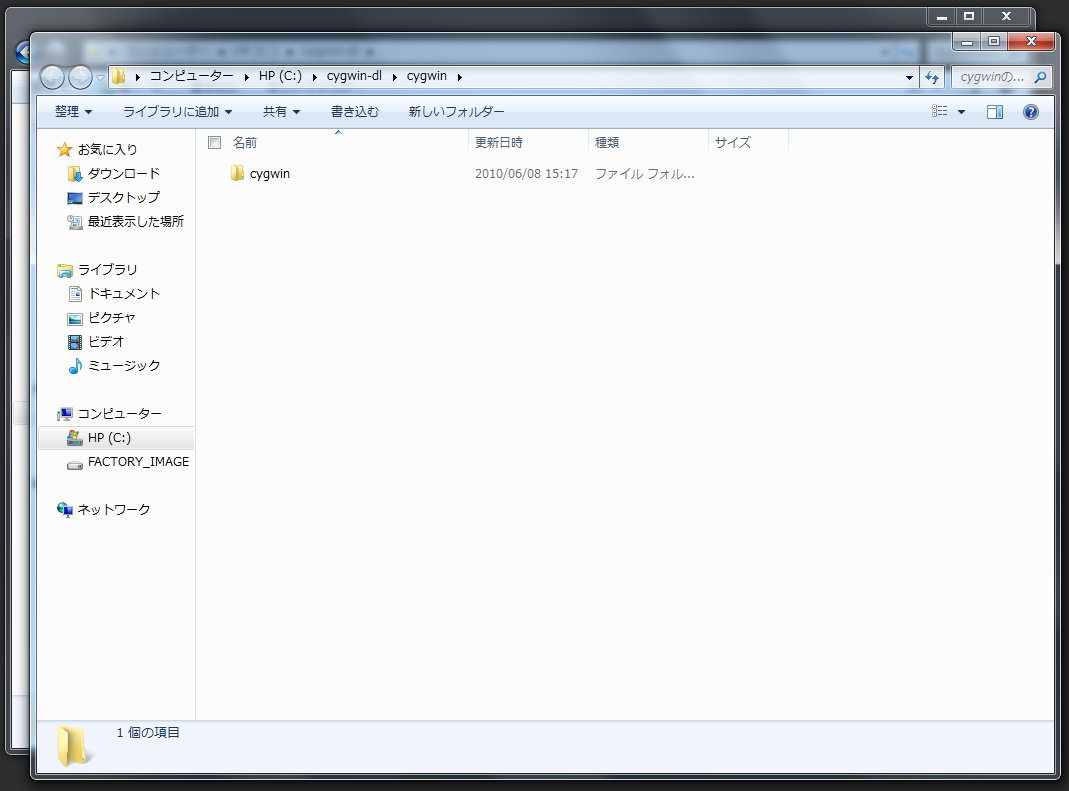 展開完了。現れた「cygwin」フォルダをダブルクリックする。
展開完了。現れた「cygwin」フォルダをダブルクリックする。
 「setup.exe」をダブルクリックする。
「setup.exe」をダブルクリックする。
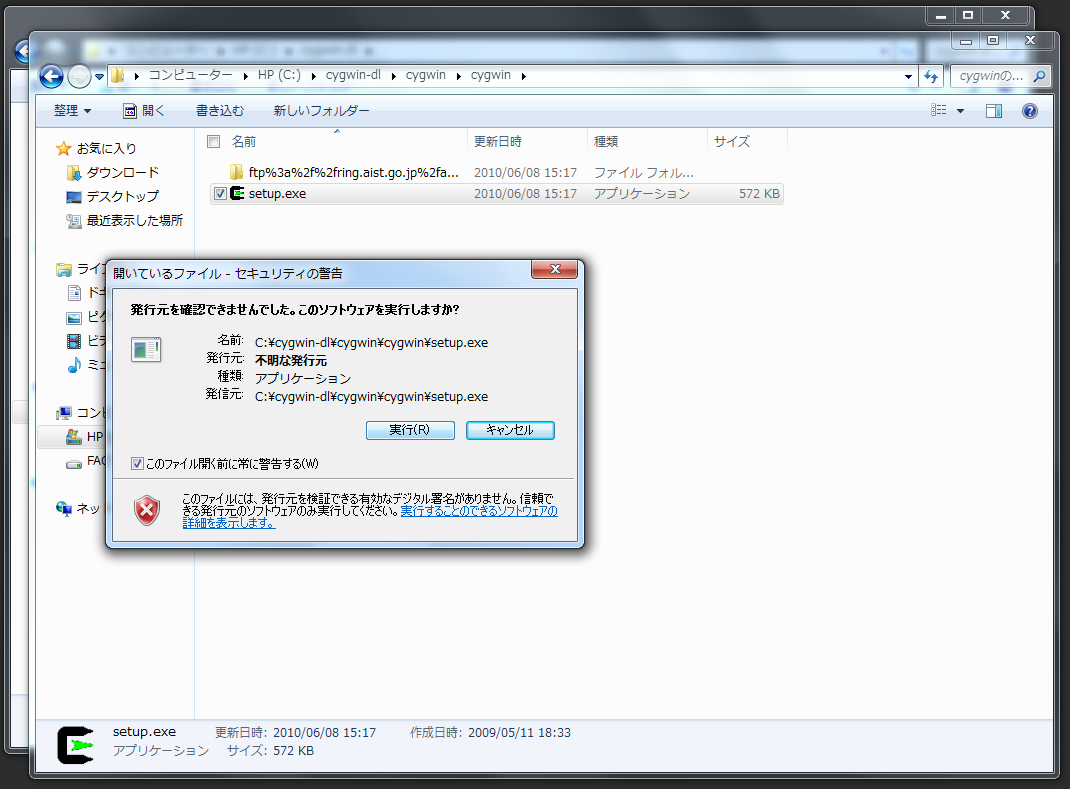 セキュリティの警告が出るが、「実行」ボタンを押す。
セキュリティの警告が出るが、「実行」ボタンを押す。
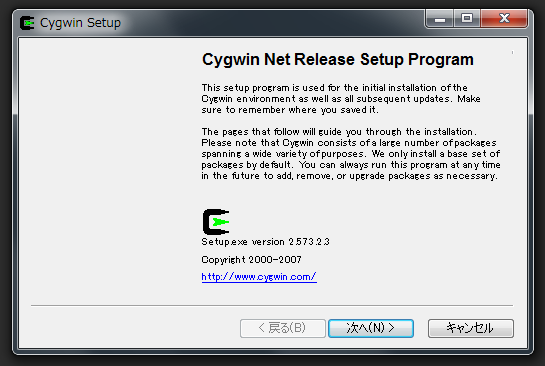 「Cygwin Setup」ウィンドウが出現。「次へ」ボタンを押す。
「Cygwin Setup」ウィンドウが出現。「次へ」ボタンを押す。
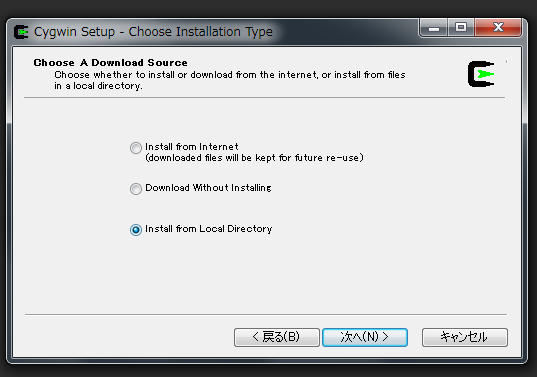 「Choose Installation Type」では、「Install from Local Directory」を選択して「次へ」ボタンを押す。
「Choose Installation Type」では、「Install from Local Directory」を選択して「次へ」ボタンを押す。
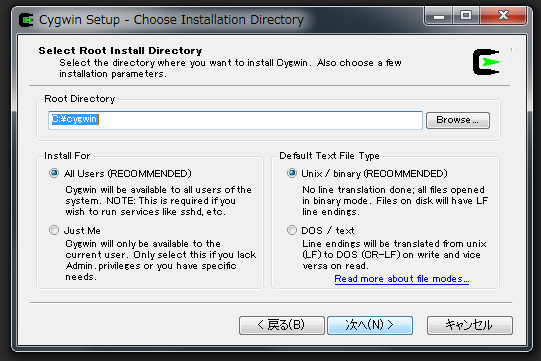 「Choose Installation Directory」では、そのまま「次へ」ボタンを押すだけ。
「Choose Installation Directory」では、そのまま「次へ」ボタンを押すだけ。
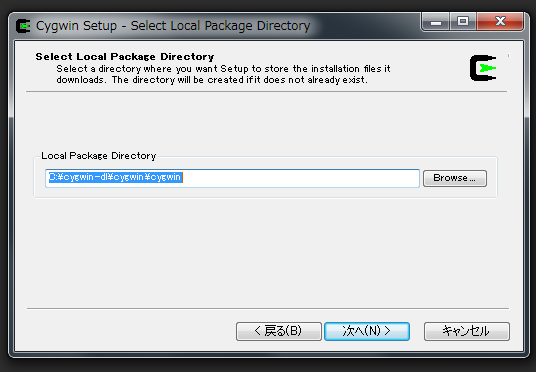 「Select Local Package Directory」では、cygwin.zipを展開したフォルダを指定する。ここでは「c:\cygwin-dl\cygwin\cygwin」のままであれば、そのままにして、「次へ」ボタンを押す。
「Select Local Package Directory」では、cygwin.zipを展開したフォルダを指定する。ここでは「c:\cygwin-dl\cygwin\cygwin」のままであれば、そのままにして、「次へ」ボタンを押す。
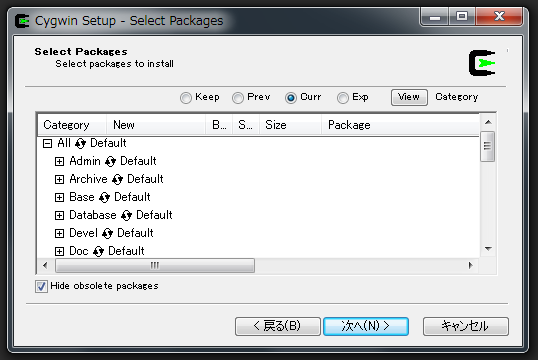 「Select Packages」では、「All」の横が「Default」になっている。ここを左クリックして「Install」にする。
「Select Packages」では、「All」の横が「Default」になっている。ここを左クリックして「Install」にする。
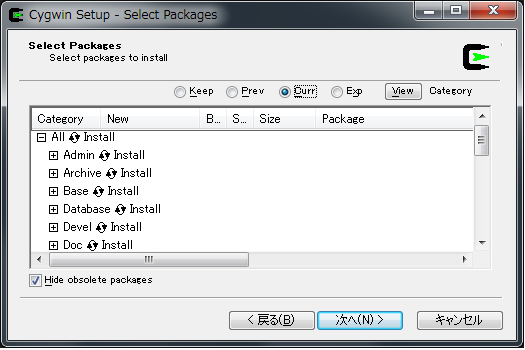 「Select Packages」で「All」が「Install」になった。ここで「次へ」ボタンを押す。
「Select Packages」で「All」が「Install」になった。ここで「次へ」ボタンを押す。
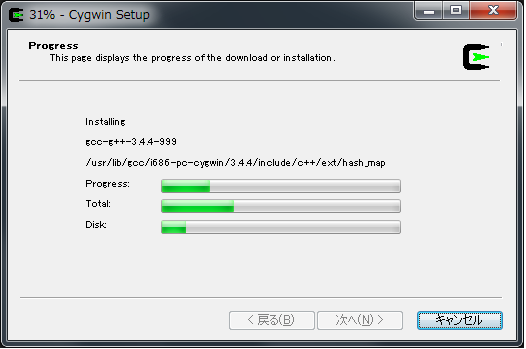 インストールが進む。しばらく時間がかかる。
インストールが進む。しばらく時間がかかる。
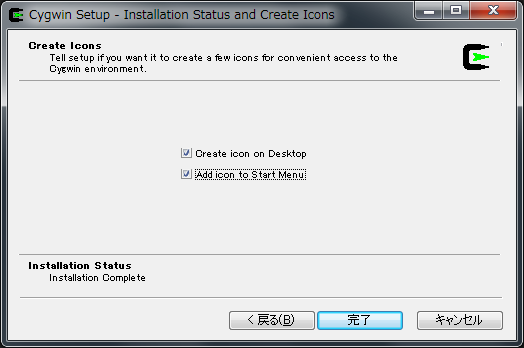 インストールが完了した。「完了」ボタンを押して終了する。
インストールが完了した。「完了」ボタンを押して終了する。
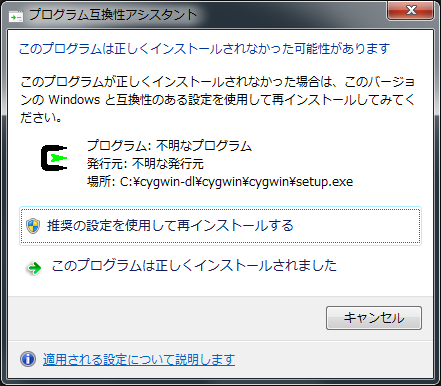 「プログラム互換性アシスタント」ウィンドウが出るが、ここは「このプログラムは正しくインストールされました」を選択する。
「プログラム互換性アシスタント」ウィンドウが出るが、ここは「このプログラムは正しくインストールされました」を選択する。
 デスクトップに出来た「cygwin」アイコンをダブルクリックする。「Cygwin Bash」ウィンドウが開く。
デスクトップに出来た「cygwin」アイコンをダブルクリックする。「Cygwin Bash」ウィンドウが開く。
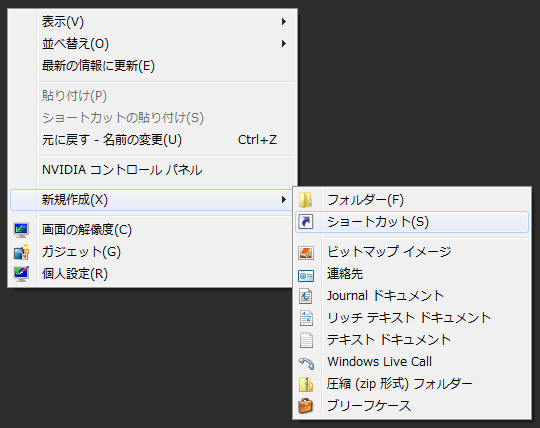 デスクトップの空白部分で右クリックする。「新規作成」「ショートカット」を選択。
デスクトップの空白部分で右クリックする。「新規作成」「ショートカット」を選択。
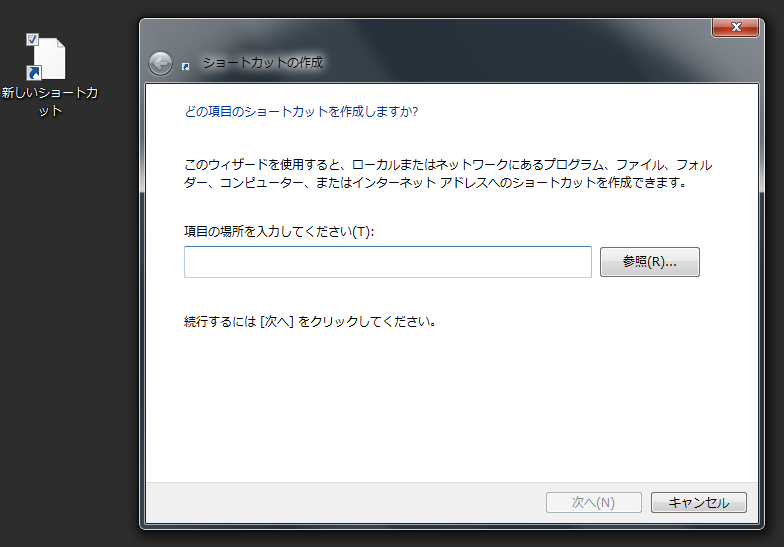 「ショートカットの作成」ウィンドウが出る。「参照」ボタンを押す。
「ショートカットの作成」ウィンドウが出る。「参照」ボタンを押す。
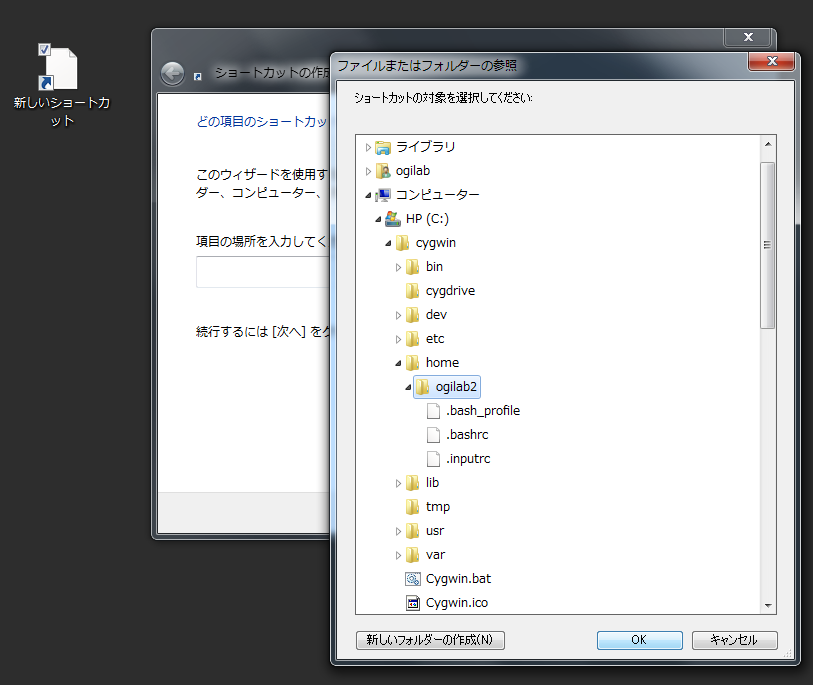 「ファイルまたはフォルダーの参照」 ウィンドウが出る。「コンピュータ」「C:」「cygwin」「home」 を選択していく。c:\cygwin\home には一つしかフォルダがない(ここでは「ogilab2」)。それを選択して(ここでは「ogilab2」)「OK」ボタンを押す。
「ファイルまたはフォルダーの参照」 ウィンドウが出る。「コンピュータ」「C:」「cygwin」「home」 を選択していく。c:\cygwin\home には一つしかフォルダがない(ここでは「ogilab2」)。それを選択して(ここでは「ogilab2」)「OK」ボタンを押す。
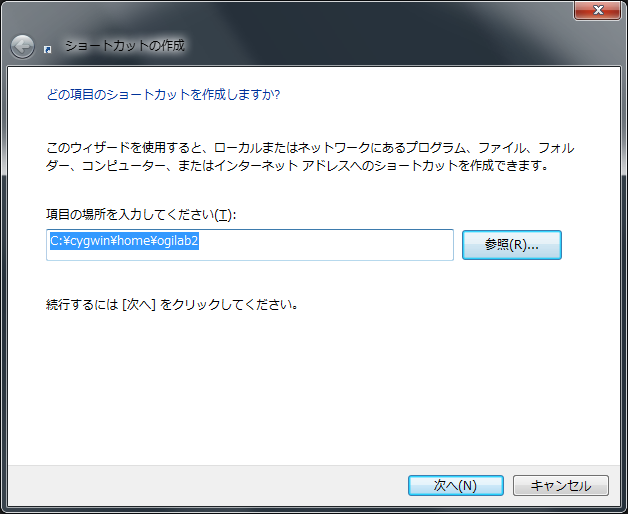 「ショートカットの作成」ウィンドウに戻る。「次へ」ボタンを押す。
「ショートカットの作成」ウィンドウに戻る。「次へ」ボタンを押す。
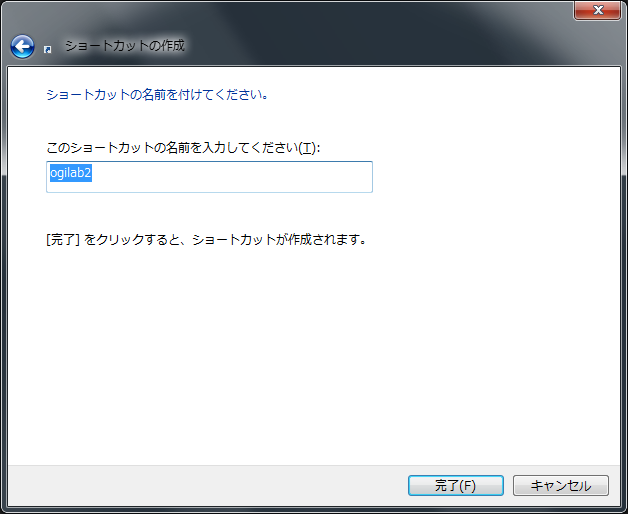 ショートカットの名前を付けるウィンドウになる。まだ「完了」ボタンは押さない。
ショートカットの名前を付けるウィンドウになる。まだ「完了」ボタンは押さない。
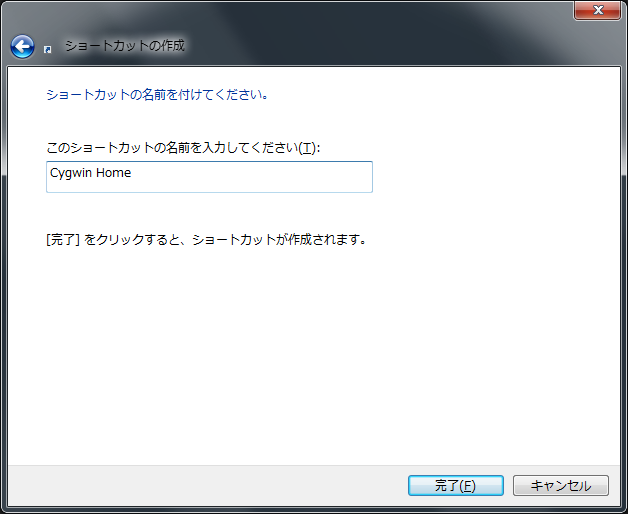 ショートカットの名前を「Cygwin Home」にする。
ショートカットの名前を「Cygwin Home」にする。
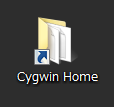 「Cygwin Home」ショートカットがデスクトップに作成される。
「Cygwin Home」ショートカットがデスクトップに作成される。